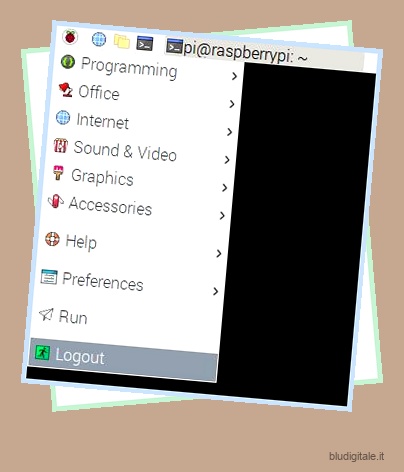Sì, il Raspberry Pi non viene fornito con un pulsante di accensione per spegnere o riavviare la scheda. È necessario utilizzare la GUI del terminale o del desktop per applicare le modifiche. Ma la parte migliore è che puoi connetterti da remoto a Raspberry Pi e SSH per entrare nel terminale. Da lì, puoi spegnere o riavviare facilmente il Raspberry Pi. Puoi persino scegliere di utilizzare il tuo laptop Windows come monitor per Raspberry Pi per eseguire queste operazioni. Quindi, per conoscere in dettaglio i passaggi per spegnere il Raspberry Pi, passiamo al tutorial.
Spegni o riavvia Raspberry Pi (2021)
Abbiamo spiegato diversi modi per spegnere o riavviare un Raspberry Pi in questo articolo. Puoi utilizzare la GUI del desktop, il terminale o persino aggiungere un pulsante di accensione fisico alla scheda RPi. Detto questo, tuffiamoci e diamo un’occhiata a questi metodi: Sommario
Come spegnere Raspberry Pi
Metodo 1: GUI desktop
Se volete continuare a leggere questo post su "Come spegnere o riavviare Raspberry Pi" cliccate sul pulsante "Mostra tutti" e potrete leggere il resto del contenuto gratuitamente. ebstomasborba.pt è un sito specializzato in Tecnologia, Notizie, Giochi e molti altri argomenti che potrebbero interessarvi. Se desiderate leggere altre informazioni simili a Come spegnere o riavviare Raspberry Pi, continuate a navigare sul web e iscrivetevi alle notifiche del blog per non perdere le ultime novità.
Se stai utilizzando Raspberry Pi tramite la GUI desktop (ad esempio Raspbian OS ), spegnere la scheda è il più semplice possibile.
1. Basta fare clic sul menu Raspberry nell’angolo in alto a sinistra e fare clic su “Esci”.
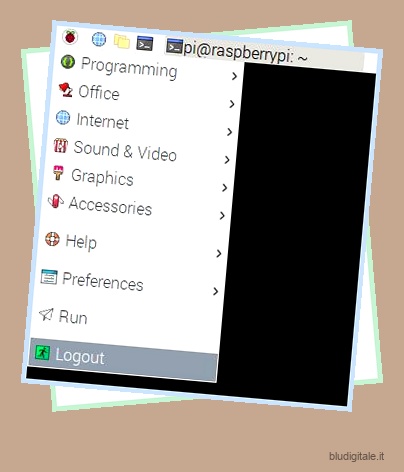
2. Quindi, fai clic sul pulsante “Spegni” nella finestra pop-up e il gioco è fatto. Il tuo Raspberry Pi si spegnerà immediatamente.
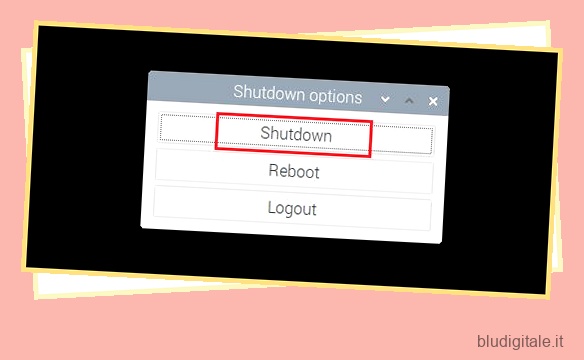
Metodo 2: utilizzo dei comandi del terminale
Se ti piace utilizzare il terminale sul Raspberry Pi tramite SSH o una connessione cablata, hai diversi modi per spegnere il Raspberry Pi.
1. Per cominciare, apri il Terminale ed esegui uno dei seguenti comandi . Spegneranno istantaneamente il tuo RPi.
sudo spegnimento
O
sudo shutdown -h ora
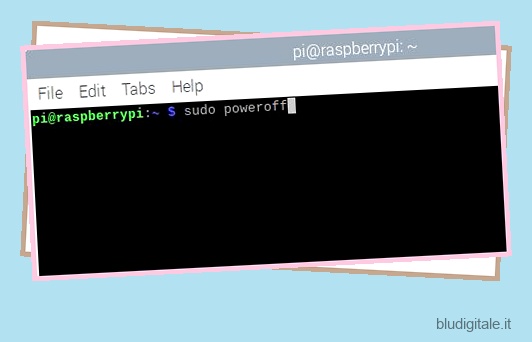
2. Nel caso in cui desideri spegnere il tuo Raspberry Pi dopo un certo periodo di tempo, puoi definire il tuo argomento in questo modo. Qui, 30 significa che il tuo Raspberry Pi si spegnerà dopo 30 minuti. Inoltre, è possibile utilizzare il comando shutdown -c per annullare l’operazione di spegnimento programmata.
sudo spegnimento -h 30
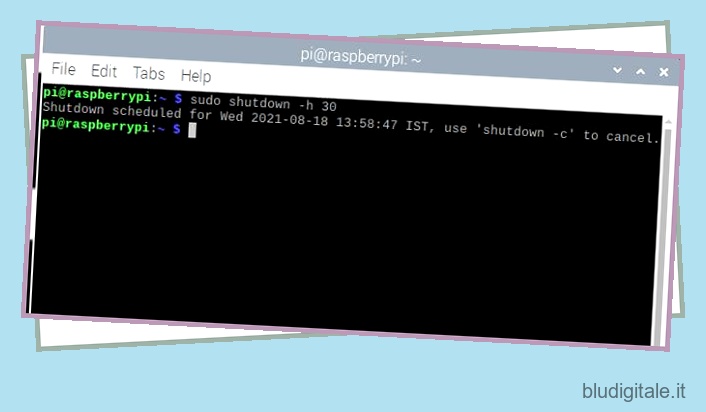
3. Per spegnere il Raspberry Pi in un determinato momento, diciamo alle 21:00, puoi definire il comando come sotto. Ricorda che il Terminal segue il sistema dell’orologio di 24 ore.
sudo spegnimento -h 21:00
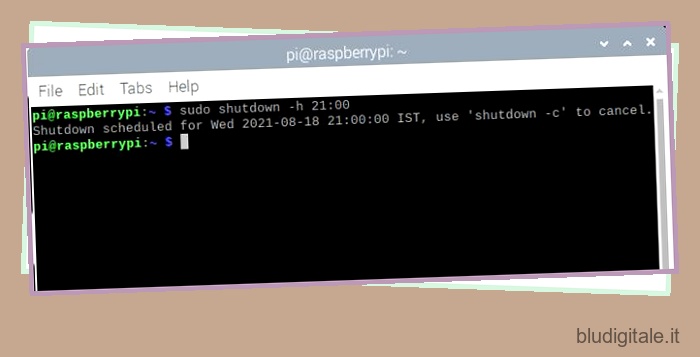
Metodo 3: aggiungi un pulsante di accensione a Raspberry Pi
Se sei un utente avanzato, puoi andare avanti e aggiungere un pulsante di accensione fisico tramite i pin GPIO sulla scheda Raspberry Pi. È inoltre necessario configurare le intestazioni GPIO tramite il Terminale. Per un tutorial dettagliato, vai a questa pagina. A parte questo, se desideri una soluzione più semplice, acquista un cavo USB Type-C Power Switch da Amazon (7,99 €) per spegnere/accendere il tuo Raspberry Pi senza problemi.

Metodo 4: staccare la spina
Infine, se sei troppo pigro per passare attraverso il terminale o la GUI del desktop, puoi semplicemente scollegare il cavo di alimentazione per spegnere il tuo Raspberry Pi. Questo spegnerà istantaneamente il Raspberry Pi, ma ti consigliamo di utilizzare uno qualsiasi degli altri metodi sopra descritti. Detto questo, assicurati di salvare tutto il tuo lavoro se preferisci staccare la spina.
Come riavviare Raspberry Pi
Metodo 1: GUI desktop
Simile al processo di spegnimento, puoi riavviare il tuo Raspberry Pi dall’ambiente della GUI desktop. Anche i passaggi sono gli stessi.
1. Apri il menu Raspberry dall’angolo in alto a sinistra e fai clic su “Esci”.
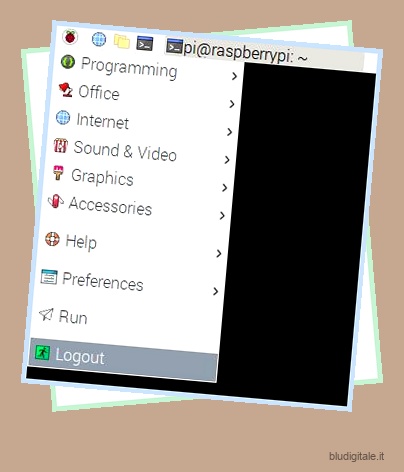
2. Qui, fai clic su “Riavvia” nella finestra pop-up e il Raspberry Pi si riavvierà immediatamente.
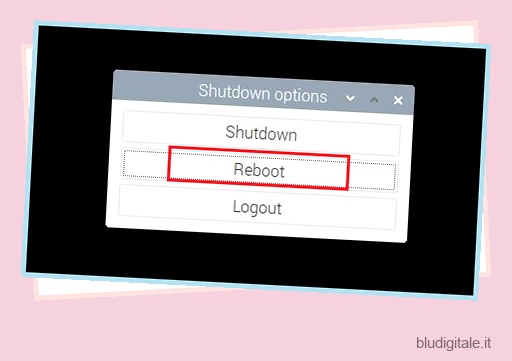
Metodo 2: utilizzo dei comandi del terminale
1. Per riavviare immediatamente Raspberry Pi, avvia il terminale ed esegui uno dei comandi seguenti. Questi comandi funzionano tramite una connessione cablata o SSH, quindi puoi anche riavviare una scheda Raspberry Pi da remoto.
sudo riavviare
O
sudo shutdown -r ora
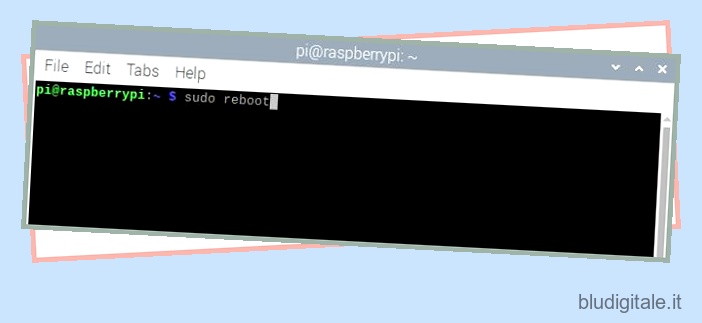
Spegni o riavvia il tuo Raspberry Pi in pochi semplici passaggi!
Ecco come puoi spegnere il tuo Raspberry Pi o riavviarlo utilizzando la GUI del desktop o il terminale. E se sei bravo con l’hardware, aggiungere un interruttore di alimentazione tramite i pin di intestazione GPIO sulla scheda potrebbe essere una buona idea. Comunque, questo è tutto da noi. Per saperne di più sui migliori comandi Raspberry Pi , segui il nostro articolo collegato. E se hai qualche domanda, commenta in basso e facci sapere.